iPhone 使用手冊
- 歡迎使用
-
-
- 相容於 iOS 26 的 iPhone 機型
- iPhone 11
- iPhone 11 Pro
- iPhone 11 Pro Max
- iPhone SE(第二代)
- iPhone 12 mini
- iPhone 12
- iPhone 12 Pro
- iPhone 12 Pro Max
- iPhone 13 mini
- iPhone 13
- iPhone 13 Pro
- iPhone 13 Pro Max
- iPhone SE(第三代)
- iPhone 14
- iPhone 14 Plus
- iPhone 14 Pro
- iPhone 14 Pro Max
- iPhone 15
- iPhone 15 Plus
- iPhone 15 Pro
- iPhone 15 Pro Max
- iPhone 16
- iPhone 16 Plus
- iPhone 16 Pro
- iPhone 16 Pro Max
- iPhone 16e
- iPhone 17
- iPhone 17 Pro
- iPhone 17 Pro Max
- iPhone Air
- 設定基本功能
- 將 iPhone 打造成你的個人風格
- 拍攝絕佳的照片和影片
- 與親朋好友保持聯繫
- 與家人共享功能
- 使用 iPhone 處理日常大小事
- Apple 支援提供的專家建議
-
- iOS 26 的新功能
-
- 指南針
- 捷徑
- 提示
-
- 開始使用輔助使用功能
- 設定時使用輔助使用功能
- 更改 Siri 輔助使用設定
- 快速開啟或關閉輔助使用功能
- 與另一部裝置共享你的「輔助使用」設定
- 版權聲明與商標
在 iPhone 上裁剪影片長度、調整速度和編輯音訊
在「照片」App 中,你可以裁剪在 iPhone 上錄製的影片以更改其開始和停止的位置。你也可以調整播放速度,以及更改使用「慢動作」模式錄製時以慢動作顯示的影片部分。
在 iPhone 16 或後續機型(iPhone 16e 除外)上拍攝影片時,你可以在「照片」App 中編輯「空間音訊」。
裁剪影片
前往 iPhone 上的「照片」App
 。
。打開影片,然後點一下
 。
。拖移影片下方影格檢視器的任一端來調整開始和停止時間,然後點一下「完成」。
點一下「儲存影片」來只儲存裁剪過後的影片,或「將影片儲存為新的剪輯片段」來儲存兩個版本的影片。
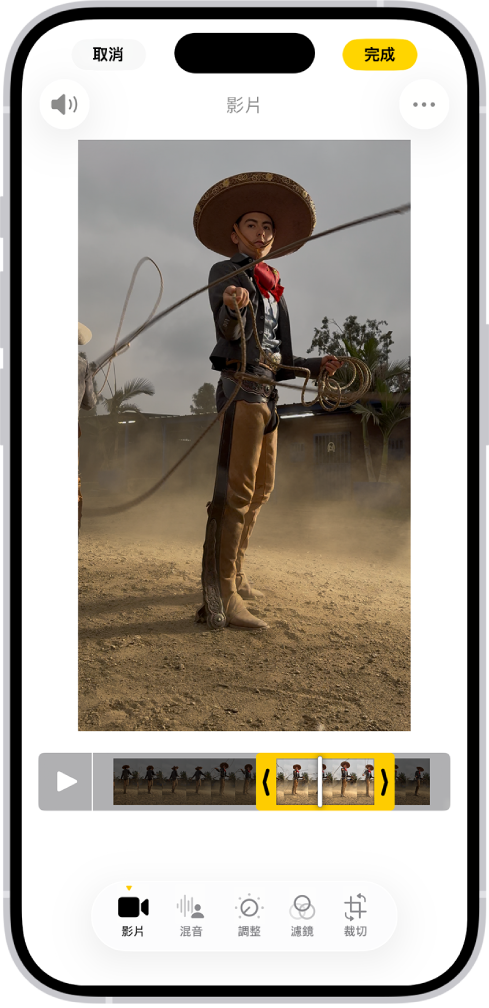
若要在儲存後還原編輯內容,請打開影片,點一下 ![]() ,然後點一下「回復」。
,然後點一下「回復」。
【注意】已儲存為新剪輯片段的影片無法回復原狀。
編輯影片播放速度
你可以放慢以高影格率拍攝的影片來呈現戲劇效果。
前往 iPhone 上的「照片」App
 。
。打開影片,點一下
 ,然後點一下「影片」。
,然後點一下「影片」。點一下
 ,然後點一下播放速度。
,然後點一下播放速度。【注意】可用的播放選項視你拍攝的影片格式而定。你拍攝的格式越大,可用選項就越多。
為使用「慢動作」模式拍攝的影片編輯慢動作部分
前往 iPhone 上的「照片」App
 。
。打開用「慢動作」模式拍攝的影片,然後點一下
 。
。拖移影格檢視器下方的黑色垂直長條來設定要以慢動作播放的影片位置。
透過「混音」編輯聲音
在 iPhone 16 和後續機型(iPhone 16e 除外)上錄影時,會錄製多種格式來提供更多音訊自訂選項,例如「空間音訊」和「立體聲」。如果你在開啟「空間音訊」的狀態下錄影,之後就可以編輯影片聲音,例如消除背景噪音來專注在說話者身上。
前往 iPhone 上的「照片」App
 。
。打開影片,然後點一下
 。
。點一下「混音」,然後選擇以下其中一項:
標準:播放你錄製的原始音訊。
畫面內:減少影片畫面中看不到的來源發出的聲音。
攝影棚:減少背景聲音和殘響,確保聲音聽起來更像在專業攝影棚錄製一樣。
電影級:將所有人聲拉到前置音軌,並讓環境噪音環繞,就項電影中的聲音一樣。
拖移混音選項下方的滑桿來增加或減少效果和背景噪音強度。
點一下「完成」。
若要進一步瞭解空間音訊,請參閱:在 iPhone 上更改錄音選項。